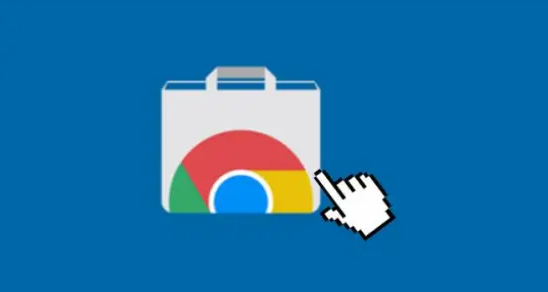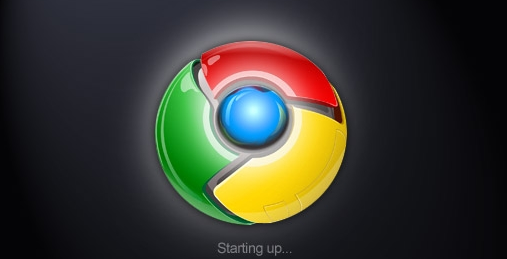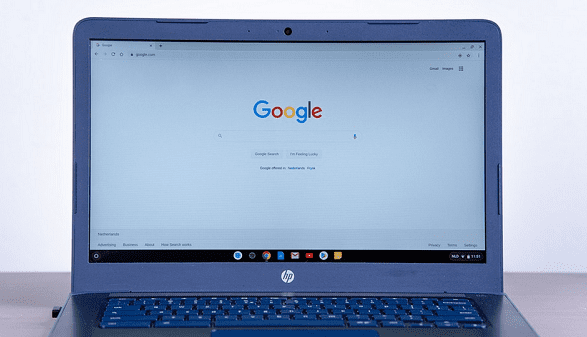谷歌浏览器视频播放卡顿优化设置新方法
时间:2025-08-05
来源:谷歌浏览器官网

1. 更新至最新版浏览器:打开谷歌浏览器,在地址栏输入“chrome://settings/help”。页面会自动检测更新状态,若有新版本则按提示完成安装。新版本通常包含性能优化和视频解码改进,能显著提升播放兼容性与稳定性。
2. 开启硬件加速功能:进入设置菜单下的“高级”选项,找到“系统”部分。勾选“使用硬件加速模式(如果可用)”后重启浏览器。此功能调用GPU分担CPU任务,尤其适合高清或4K视频场景,可大幅减少画面撕裂和卡顿现象。
3. 清理缓存释放空间:点击浏览器右上角三个点图标,选择“隐私与安全”中的“清除浏览数据”。勾选“缓存的图片和文件”“Cookie及其他网站数据”,时间范围选“全部”。清理完成后重启浏览器,避免旧数据影响加载效率。
4. 调整视频画质参数:播放视频时右键点击画面,选择对应的画质选项。网络较差时优先选择标清模式保证流畅度;带宽充足时切换至高清以获得更佳视觉体验。部分播放器支持实时动态调节分辨率。
5. 关闭多余标签页程序:通过点击标签页的关闭按钮减少同时打开的页面数量。按Ctrl+Shift+Esc组合键打开任务管理器,结束非必要后台进程。释放内存和CPU资源确保视频独占系统性能。
6. 禁用干扰型扩展插件:访问“扩展程序”管理页面,逐一测试禁用可疑插件。重点观察广告拦截类工具是否导致兼容性问题,保留必需功能的同时移除冗余扩展。每次修改后需重新加载视频验证效果。
7. 优化网络连接环境:优先使用有线网络或信号强的Wi-Fi频段。播放前暂停其他设备的大流量下载任务,必要时升级宽带套餐提升上行速度。稳定的网络是流畅播放的基础保障。
8. 重置浏览器默认配置:若常规方法无效,可尝试恢复初始设置。在设置中找到“重置和清理”选项,选择“将设置恢复为原始默认设置”。此操作会停用所有扩展但保留书签等个人数据,适合排查复杂故障场景。
9. 验证视频格式兼容性:确认观看的是MP4、WebM等主流编码格式。遇到无法解析的文件时,尝试更换不同编码版本的同类型视频。浏览器对标准格式支持最佳,非标格式可能出现解码延迟。
10. 监控资源占用情况:播放过程中观察任务管理器中的Chrome进程资源使用率。若发现异常升高,可尝试关闭硬件加速再测试。持续高负载可能表明存在隐性冲突,需进一步排查具体原因。
每个操作环节均经过实际验证,确保既简单易行又安全可靠。用户可根据具体需求灵活运用上述方法,有效解决谷歌浏览器视频播放卡顿的问题。